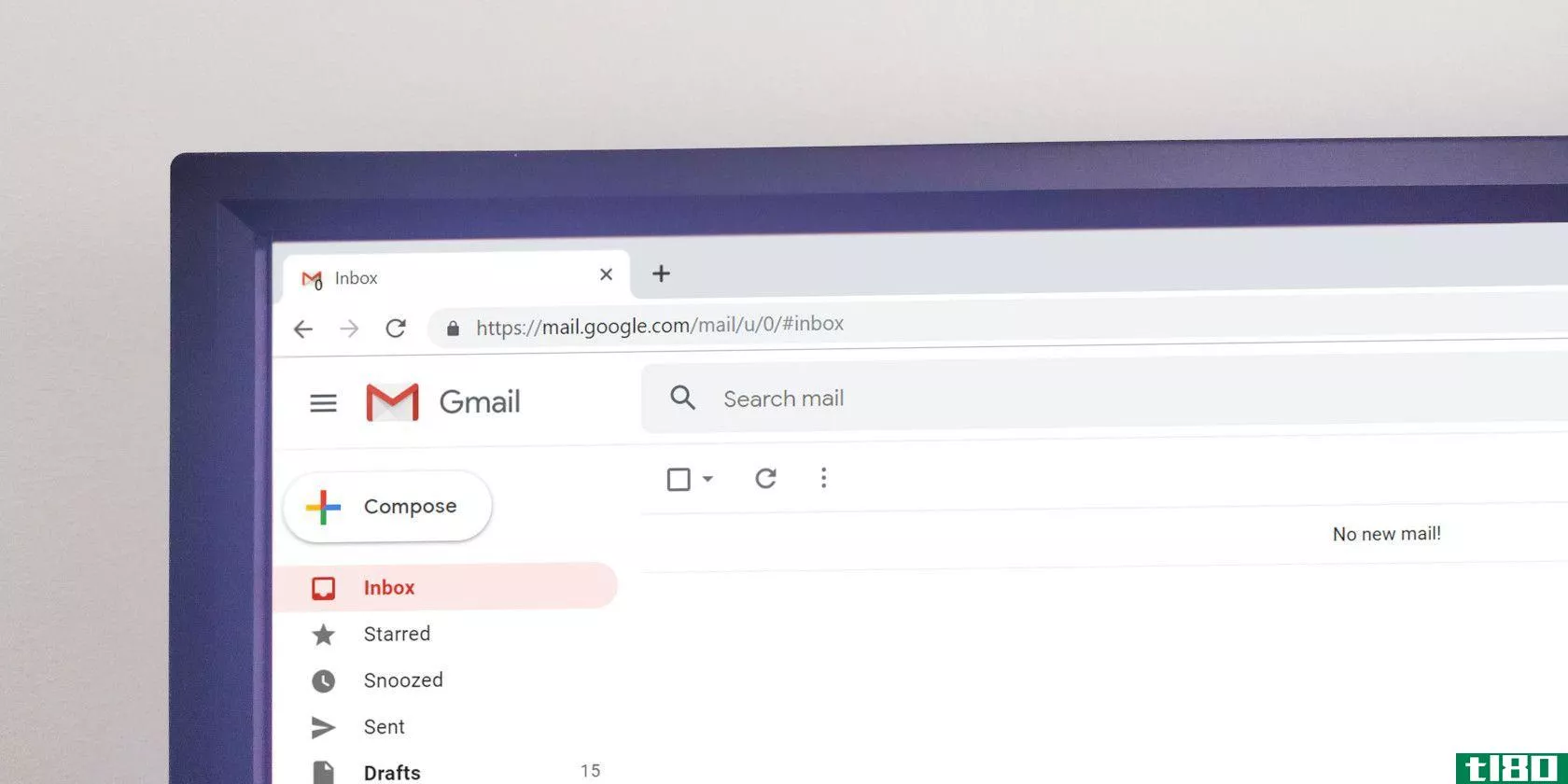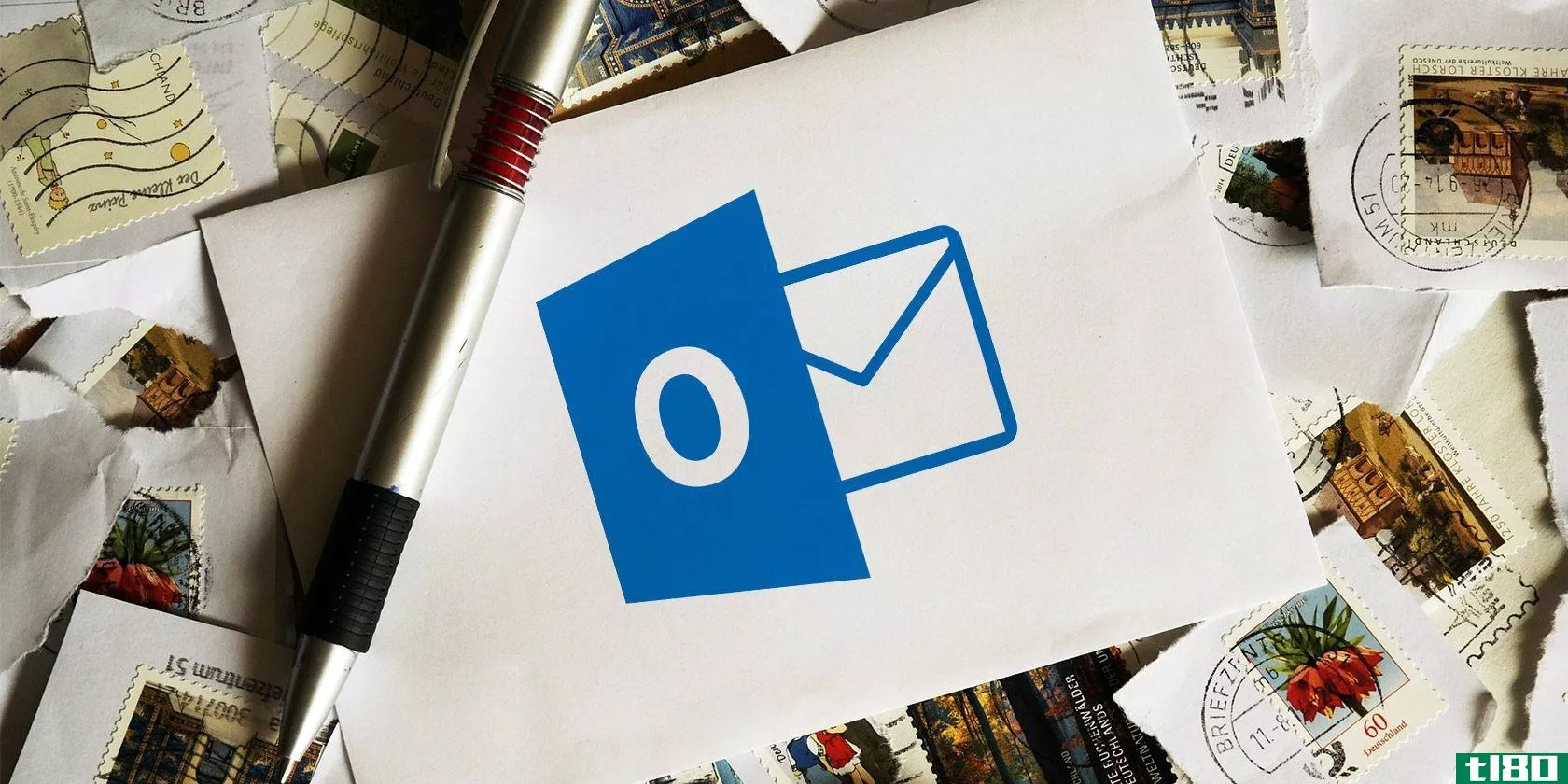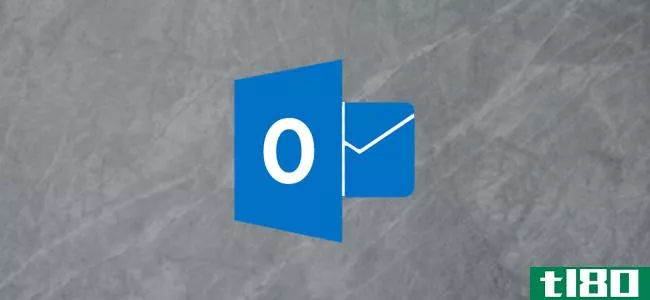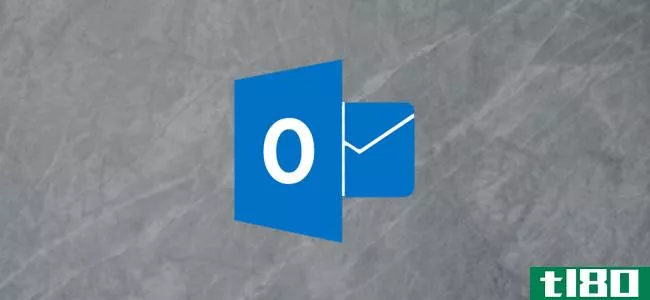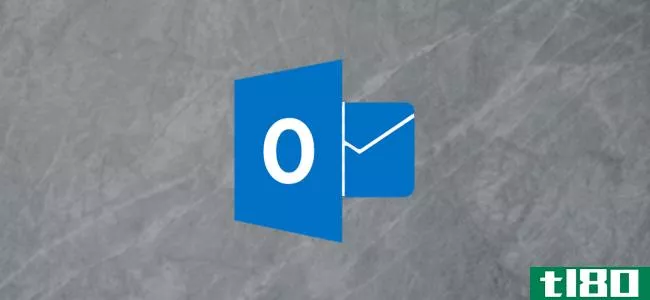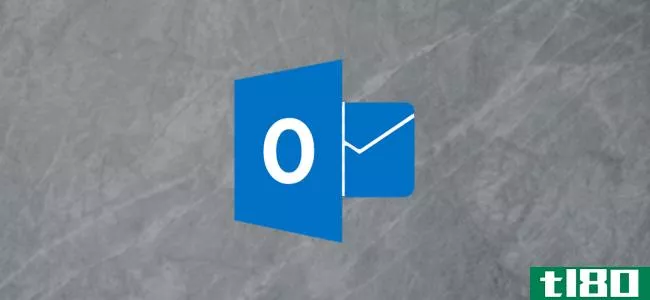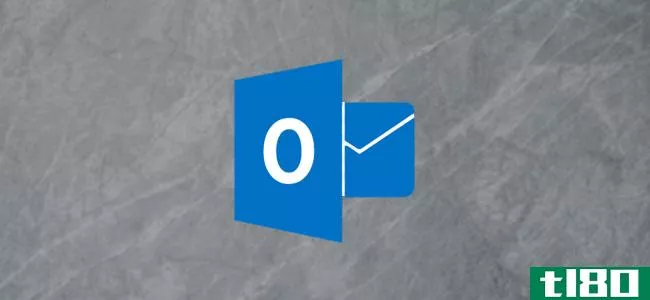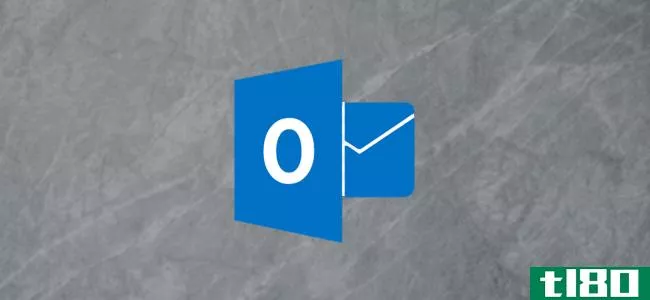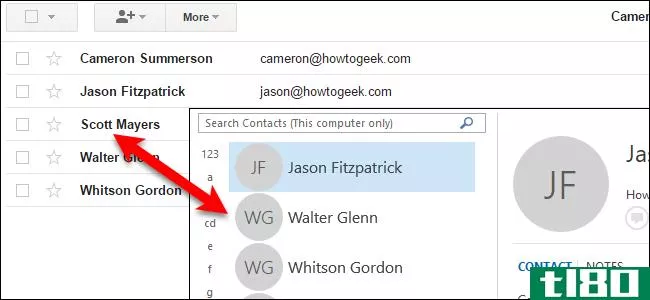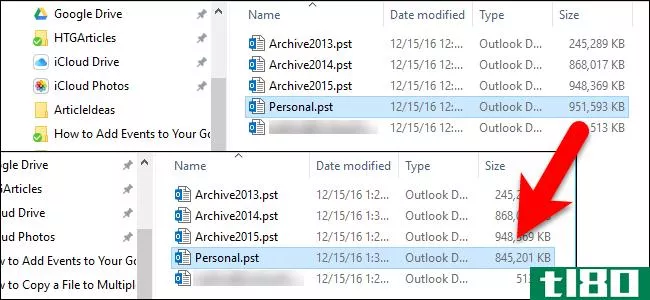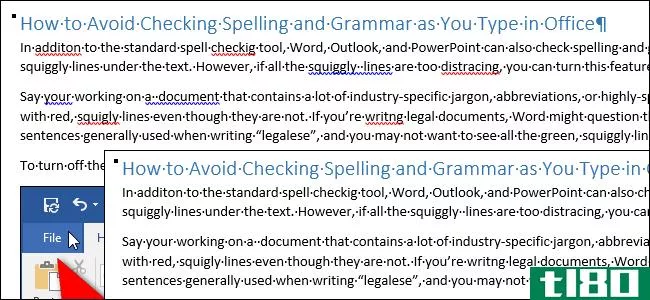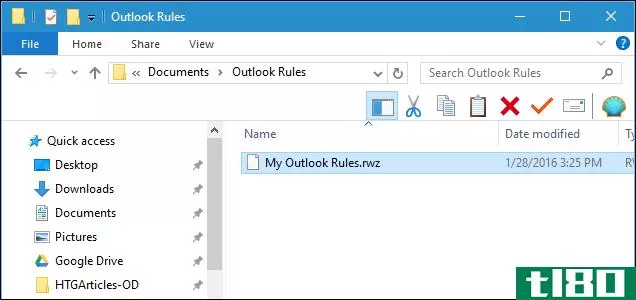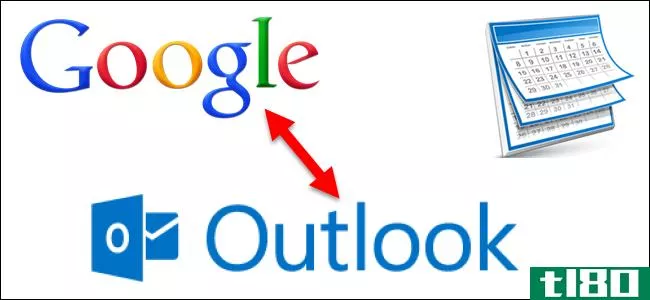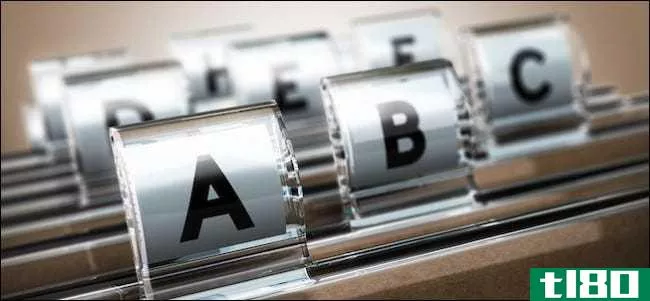如何在outlook中使用对话清理工具
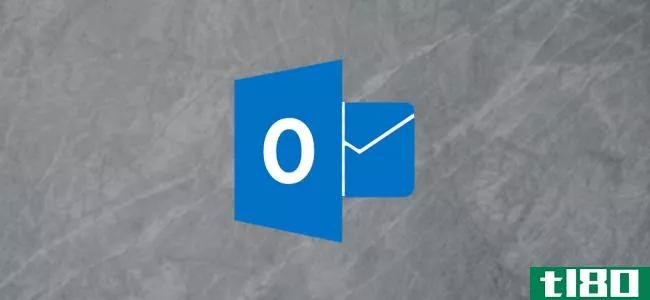
有些人喜欢把Outlook文件夹控制得井井有条,把电子邮件分类整齐,存储在一个合乎逻辑的、最小的文件夹结构中。我们大多数人都不是这样的,所以微软提供了一些工具来帮助我们。其中一个工具是鲜为人知的会话清理工具,它从会话中删除或移动多余的电子邮件。下面是它的工作原理。
您可以针对单个会话、文件夹或文件夹及其所有子文件夹运行会话清理工具。它寻找那些多余的电子邮件,也就是说那些被完全包含在会话中的另一条消息中的电子邮件。然后它会删除(默认情况下)或将这些电子邮件移动到另一个文件夹,具体取决于您的设置方式。这有助于防止邮箱被同一邮件的多个副本填满。
首先,需要设置会话清理参数。前往“文件”>“选项”>“邮件”,然后向下滚动至“对话清理”部分。
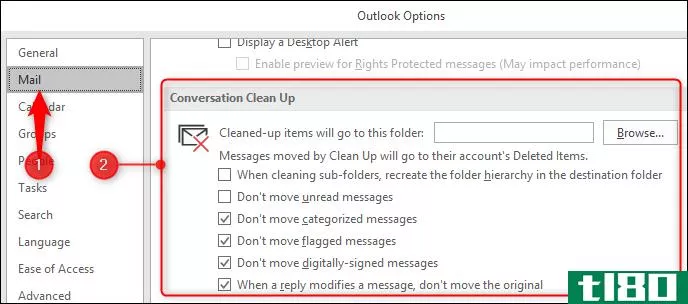
默认情况下,“对话清理”会删除项目,但如果要将多余的项目移到文件夹中,则可以单击“浏览”并选择要将其移到的文件夹。如果您想再次检查工具找到的消息是否真的是多余的,那么这很方便。根据我们的经验,对话清理工具是可靠的,但有时没有什么可以代替自己检查东西。
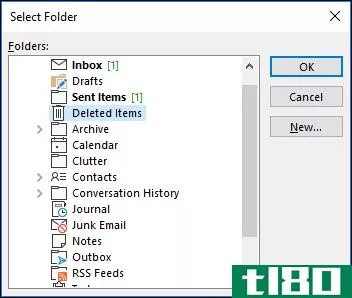
您可能可以保留其他默认选项,因为它们很有意义,但如果您的情况或首选项不同,请继续并根据您的需要打开或关闭参数。按您想要的方式设置后,单击“确定”返回Outlook。
现在,你需要打开工具。在“主页”选项卡上,单击“清理”按钮。下拉菜单提供了清理当前在文件夹、整个文件夹或整个文件夹和所有子文件夹中选择的对话的选项。
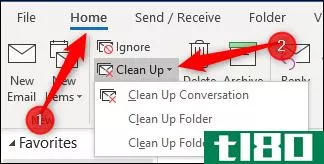
如果不需要“清理对话”选项,也可以通过单击文件夹>清理文件夹来访问此菜单。
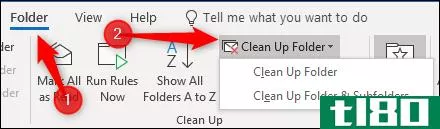
我们现在将使用“清理文件夹”,但无论是清理会话、文件夹还是文件夹及其子文件夹,过程都是相同的。对于一键式选项,您可以在导航窗格中的文件夹上单击鼠标右键,然后选择“清理文件夹”
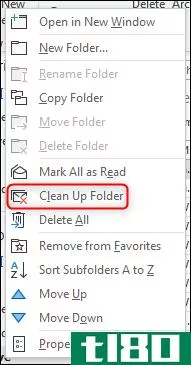
第一次运行此工具时,会弹出一条警告,您可以选择更改设置、运行工具或取消操作。
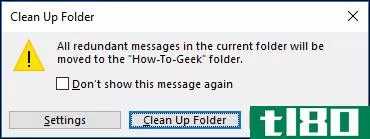
如果您想让工具在没有看到此弹出窗口的情况下运行,请启用“不再显示此消息”选项。
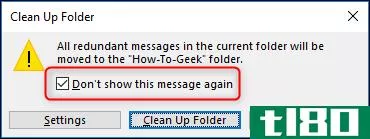
单击“清理文件夹”以运行该工具(如果您打开“不再显示此消息”选项,则从此时起,一旦选择该工具,该工具将立即运行)。当该工具运行时(如果您第一次在包含大量邮件的文件夹上运行该工具可能需要一段时间),Outlook底部的栏中将显示一个状态通知。
![]()
您可以在Outlook运行时继续使用它。一旦状态通知消失,工具就完成了。它不会告诉你它已经完成了这个工具被设计成在后台运行来帮助你,而不是用消息轰炸你,但是它会告诉你如果它找不到任何消息来清理。
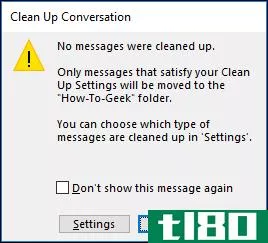
就这些。当我们在一个包含2487封电子邮件的示例文件夹上运行这个工具时,它发现了502封可以删除的邮件。文件夹中超过五分之一的邮件是多余的,所以如果你没有足够的空间或者厌倦了费力的交谈,这是一个大开眼界的工具,也是一个值得使用的工具。
- 发表于 2021-04-04 07:02
- 阅读 ( 111 )
- 分类:互联网
你可能感兴趣的文章
如何从任何地方打印电子邮件
... Gmail的基本功能是依赖于浏览器的打印控件。像Microsoft Outlook 365和2019这样的桌面电子邮件客户端既提供了打印电子邮件的手动方式,也提供了借助Outlook规则的自动工作流。 ...
- 发布于 2021-03-19 14:20
- 阅读 ( 248 )
microsoft outlook的10个隐藏功能,很少使用
如果你使用Outlook,你已经知道它是一个有用的程序来管理你的电子邮件,并包括许多伟大的功能。今天我们将介绍一些鲜为人知的Outlook功能,这些功能可以帮助改进您的工作流程。 ...
- 发布于 2021-03-23 21:41
- 阅读 ( 549 )
如何在outlook中存档电子邮件
...电子邮件是保持收件箱整洁的最好方法之一。如果您想在Outlook中执行此操作,那么您很幸运。outlookforweb和outlookfordesktop都可以让您轻松地存档电子邮件。 ...
- 发布于 2021-03-26 23:43
- 阅读 ( 231 )
如何在microsoft outlook中阻止来自特定发件人的电子邮件
...您无法阻止他们向您发送电子邮件,但可以设置Microsoft Outlook,使其在电子邮件到达时自动删除。下面是方法。 在Outlook中自动删除电子邮件有两种主要方法:Rules和Sweep。规则听起来就像是Outlook客户端要遵循的规则。您可以设置...
- 发布于 2021-04-01 14:56
- 阅读 ( 146 )
如何在对文件夹排序后重新打开microsoft outlook的对话视图
Microsoft Outlook的对话视图是一个非常有用的工具。不过,如果你按列对电子邮件进行排序或分组,你就会丢失它。谢天谢地,有一个简单的(尽管不那么明显)方法可以让对话视图恢复。 当你打开“会话”视图时,它会按会话...
- 发布于 2021-04-02 00:50
- 阅读 ( 144 )
使用outlook online中的内置扫描功能清除不需要的电子邮件
Outlook在电子邮件客户机中内置了一些有用的工具,如杂物、会话清理和重点收件箱,帮助保持收件箱整洁。outlookonline包含一个名为Sweep的功能,这是一个使用简单规则删除或移动电子邮件的工具。下面是它的工作原理。 Sweep是...
- 发布于 2021-04-02 08:18
- 阅读 ( 141 )
如何在outlook中切换和自定义对话视图
早在outlook2010年,微软就推出了会话视图,其工作原理类似于Gmail的会话线程。在较新版本的Outlook中,默认情况下它是打开的,但如果从较旧版本升级时它是关闭的,则不会打开。所以,如果你不知道它在那里,也许是时候看看...
- 发布于 2021-04-04 03:38
- 阅读 ( 283 )
如何在outlook中查看和删除同步问题
如果使用邮箱清理工具查看Outlook文件夹的大小,您可能会注意到三个(有时四个)以“同步问题”开头的文件夹。您可以使用邮箱清理工具清空“同步问题\冲突”文件夹,但这仍然会留下其他文件夹。让我们看看如何访问它们...
- 发布于 2021-04-04 07:33
- 阅读 ( 185 )
如何使用邮箱清理清除outlook文件夹中的垃圾
Outlook中的邮箱清理是一组用于清除邮箱垃圾的工具。您可以使用它来查看邮箱的大小,按大小和日期自动清除邮件,并执行其他一些功能。让我们看一下。 相关报道:Windows10中的磁盘清理正在消失,我们已经错过了 首先,你...
- 发布于 2021-04-04 07:38
- 阅读 ( 212 )
如何在outlook和gmail之间导入和导出联系人
你可以在任何电子邮件帐户上使用微软Outlook,包括Gmail,但是Outlook没有提供一个内置的方式来同步你的Gmail联系人。如果您在其中一种服务中积累了大量联系人,则必须手动从另一种服务导入这些联系人才能使用它们。 当然,...
- 发布于 2021-04-08 04:30
- 阅读 ( 180 )